Como detalle el expediente fuerza de ventas
Después de crear un registro de Salesforce, el registro aparece en su propia página de detalles (ver esta figura). Puede utilizar la página de detalle a actualizar los campos de registro o de gestionar y realizar un seguimiento de las actividades y operaciones comunes en las listas relacionadas que aparecen por debajo del récord.
Así es como para navegar por la página de detalles.
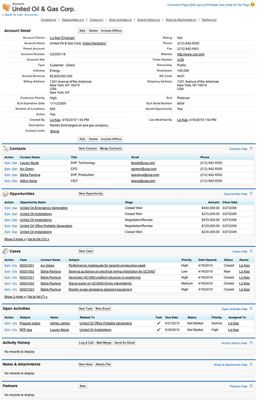
Muchas de las funciones descritas aquí no están habilitados de forma predeterminada. Pida al administrador elegir Interface Setup-Build-Personalizar el usuario para activar muchas de estas capacidades.
Ahorre tiempo con enlaces activables
En la parte superior de la página de detalle de cualquier registro es una fila de varios enlaces. Cada enlace corresponde a una lista de otros registros relacionados con el actual. La etiqueta para cada enlace consiste en el nombre de ese tipo de registro, así como el número que se relacionan.
Así que cuando usted está buscando en una página de detalles de la cuenta, en lugar de desplazarse por la página para ver si existen contactos, se puede ver el número existe en lo más alto. Pero espera, se pone mejor: Puede hacer clic en el enlace e inmediatamente saltar a la parte inferior de la página de detalle a donde esa lista relacionada se encuentra normalmente.
Y si quieres ser aún más eficiente, en lugar de hacer clic en el enlace, simplemente coloque el puntero del ratón sobre él. Salesforce le mostrará una vista previa de la lista relacionada que incluso incluye botones para crear nuevos registros y hacer clic en enlaces a los ya existentes.
Utilice los enlaces y botones en la página de detalles
En la parte superior de la página de detalle de cualquier registro, puede utilizar varios enlaces y botones para realizar diferentes acciones. Vaya a cualquier página de detalles y probar estos:
Alternar entre la lista y los detalles. En la parte superior izquierda de la página, haga clic en el vínculo Volver al listado. Si usted ha estado trabajando en una lista, parece que la página de la lista. Haga clic en el botón Atrás de su navegador para volver a la página de detalles.
Editar un registro. Haga clic en el botón Editar para editar el registro. El registro aparece en el modo de edición. Haga clic en el botón Cancelar para volver a la página de detalles.
Borrar el registro actual. Haga clic en el botón Eliminar para eliminar el registro actual que está viendo. Haga clic en el botón en la ventana emergente Cancelar si cambia de opinión acerca de la eliminación.
Comparte el récord con otros usuarios. Haga clic en el botón Compartir. (Este botón no aparece en todos los registros.) Haga clic en el botón Atrás en su navegador para volver a la página de detalles.
Saltar rápidamente a la lista relacionada correspondiente más abajo en la página. Haga clic en la lista relacionada " vincula libración " en la parte superior de cada página de detalles, si está habilitada por el administrador. Como alternativa, coloque el puntero del ratón sobre el enlace para abrir una instantánea de los registros que se muestran en la lista correspondiente.
Ver una versión imprimible de la página en una nueva ventana. Haga clic en el enlace Ver para imprimir en la parte superior derecha y, a continuación, haga clic en el enlace Imprimir esta página en la esquina superior derecha de la ventana para imprimir una copia de toda la página. Muchos usuarios como para imprimir copias en papel que pueden revisar durante el viaje.


